
Az APPCRASH probléma megoldásához a Windows rendszerben először azt kell tudnunk, hogy melyek azok a tényezők, amelyek befolyásolják a berendezésünket vagy az általunk telepített operációs rendszer verzióját, mivel ez nem gyakori hiba. A probléma 100% -ban a csapatunkban van, nem az operációs rendszer.
Amikor a számítógépünkre telepített alkalmazás hirtelen leáll, anélkül, hogy bármikor megnyitná, a Windows üzenetet jelenít meg nekünk, amely arról tájékoztat, hogy az alkalmazás abbahagyta a munkát és hogy az interneten keresztül kereshet megoldást.
Ha a probléma az operációs rendszerrel kapcsolatos (az ilyen típusú problémák valószínűleg a béta verziókban fordulnak elő), gyorsan megmutatja nekünk a megoldást.
Ha azonban a probléma részleteiben az APPCRASH szót részletezik, mint a probléma esemény nevét, a megoldást soha nem találjuk meg a Microsoft szerverein, de a mi csapatunkban.
Ha szeretné megtudni, hogyan oldhatja meg az APPCRASH problémát a Windows rendszerben, akkor először a problémát kell azonosítania, mivel a Windows üzenetei problémát mutatnak egy alkalmazással, nem mindig kapcsolódnak hozzá.
Ez a probléma az APPCRASH -val
Ha valóban ilyen jellegű problémával találkozunk, az üzenet az alábbiakhoz hasonló tartalmat jelenít meg nekünk:
Probléma esemény neve: APPCRASH
Alkalmazás neve: ck2.exe
App verzió: 1.0.0.0
Alkalmazás időbélyege: 52d7ad9f
A hibát okozó modul neve: MSVCP100.dll
A hibás modul verziója: 6.0.6001.18000
A hibás modul időbélyegzője: 4791a7a6
Kivétel kódja: c0000135
Kivétel-ellentételezés: 00009cac
OS verzió: 6.0.6001.2.1.0.768.3
Helyi azonosító: 3082
Kiegészítő információk 1: 9d13
Información adicional 2: 1abee00edb3fc1158f9ad6f44f0f6be8
Kiegészítő információk 3: 9d13
Información adicional 4: 1abee00edb3fc1158f9ad6f44f0f6be8
Amint a hiba részleteinek első sorában láthatjuk, a Windows az azonosításhoz használt esemény neve APPCRASH. A probléma azonosításával együtt a részletekben is megjelenik az alkalmazás futtatható fájlja amely hibát adott, ami ebben az esetben a ck2.exe.
A többi adat, amelyet felajánl nekünk, figyelmen kívül hagyhatjuk, hiszen ha nem rendelkezünk megfelelő ismeretekkel, soha nem fogjuk tudni megtudni, mit jelent, mit jelent és hogyan kell megoldani. Szerencsére ennek a problémának különböző megoldásai vannak, mindegyiket nagyon könnyű kivitelezni.
Frissítse a Windows rendszert
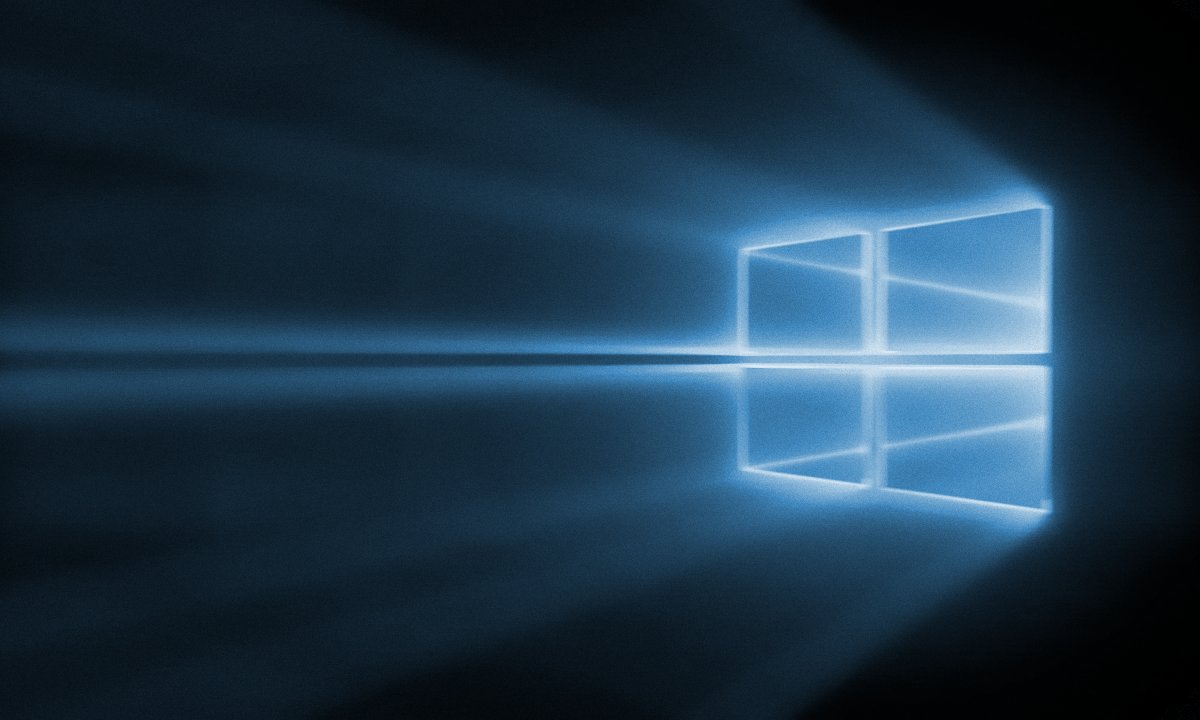
Ha először találkozunk ezzel a problémával, ha Windows 10 -ről van szó, akkor először frissítenünk kell a Microsoft által kiadott legújabb elérhető verzióra. Ha ez a probléma valamilyen Windows összeomláshoz kapcsolódik, az APPCRASH probléma, nem szabad újra megjeleníteni.
Ha ez a hiba továbbra is megjelenik, tovább kell keresnünk a megoldást az alább bemutatott módszerekkel. Ha a számítógépet Windows 8.x vagy korábbi verzió kezeli, A Microsoft már nem támogatja ezeket a verziókat, ezért ki kell próbálnia a többi megoldást, amelyeket ebben a cikkben mutatunk be.
Tiltsa le az antivírust

A Windows 1st natív módon integrálja a Windows Defendert, az egyik legjobb víruskeresőt a Windows számára, és ezt is ingyenes és a Microsoft naponta karbantartja. Ha harmadik féltől származó víruskeresőt telepít, először deaktiválnia kell a Windows Defendert, mivel különben sem az egyik, sem a másik nem fog működni.
A víruskereső néha működési ütközést okoz az alkalmazásokkal. Ha le akarjuk tölteni, hogy az APPCRASH probléma oka a víruskeresővel való esetleges összeférhetetlenség, vagy rosszul értelmezi a végrehajtási kódokat, deaktiválnunk kell, és újra kell indítanunk a számítógépet.
Miután a számítógép újraindult, és a víruskereső le van tiltva, újra kell futtatnunk az alkalmazást. Ha továbbra is ugyanazt a problémát mutatja, akkor más megoldást kell kipróbálnunk, mivel nem a víruskereső okozza a problémát.
Hardverproblémák

A számítógép hardverproblémái gyakran a Windows kék halálos képernyőjéhez kapcsolódnak. Ugyanakkor fennáll annak a lehetősége is, hogy ez befolyásolja egy adott alkalmazás működését, különösen, ha igen használjon nem megfelelően működő alkatrészt.
Például, ha egy videohívási alkalmazás mindig bezárul, amikor elindítjuk. Az első dolog, amit meg kell tennie, egy másik alkalmazás kipróbálása. Ha mindketten ugyanazt a hibát kínálják nekünk, a probléma nagy valószínűséggel a webkamerában van. A legegyszerűbb megoldás ezekben az esetekben az, ha külsőt vásárol, különösen akkor, ha laptopról van szó, vagy webkameraként használja a mobilt.
Ahhoz, hogy kizárjuk, hogy ez hardverprobléma, a számítógépet csökkentett módban kell elindítanunk. Ez az üzemmód nem tölti be a berendezés összetevőinek egyik illesztőprogramját, így ha az alkalmazás problémamentesen működik, akkor a probléma hardverben vagy szoftverben megtalálható, bár az utóbbi lehetőség nem valószínű.
A könyvtárak hiányoznak

Talán az APPCRASH probléma az, hogy hiányoznak az alkalmazás vagy a rendszer néhány könyvtára. Az alkalmazásoknak könyvtárakra van szükségük (.dll fájlok), amelyek a Windows rendszerben működnek.
Ha ezek közül a könyvtárak közül egyik sem található, az alkalmazás soha nem fog megnyílni, és hibaüzenetet jelenít meg számunkra, ezt a hibát próbáljuk megoldani. Bár a Windows 10 telepíti a könyvtárakat, amelyekre valamikor szükség lehet, ha régebbi számítógépe van, amelyet nem a Windows 10 kezel, telepítenie kell őket.
A Microsoft .NET -keretrendszer a könyvtári csomag, amire a legtöbb alkalmazásnak szüksége van és mit tehetünk töltse le ezen a linken. A Microsoft DirectX, hogy a legtöbbet hozza ki csapatunk grafikájából, egy másik közülük, és ezt meg is tehetjük töltse le ezen a linken.
Teljesítménybeállítások engedélyezése

Az APPCRASH probléma megoldására nem mindig alkalmas megoldás a teljesítménybeállítások aktiválása. Ez az opció lehetővé teszi a felhasználó számára védelmet nyújt a vírusok és más fenyegetések ellen az alkalmazások futása közben az alkalmazás összes folyamatának elemzése futás közben.
Ez az opció natív fogyatékossággal él, ezért aktiválnunk kell, hogy teszteljük, meg tudjuk -e oldani ezt a problémát. A Teljesítménybeállítások aktiválásához a következő lépéseket hajtjuk végre:
- Először is megnyitjuk a fájlkezelőt, ráhelyezzük az egeret Equipo, nyomja meg a jobb gombot és válassza a lehetőséget tulajdonságok.
- A Tulajdonságokon belül hozzáférünk Speciális rendszerbeállítások - Speciális beállítások.
- A Speciális beállításokban kattintson a gombra Teljesítmény - az adatfuttatás megelőzése.
- Végül kijelöljük a négyzetet Engedélyezze a DEP-t az összes programhoz és szolgáltatáshoz, kivéve a kiválasztottakat: és kiválasztjuk azt az alkalmazást, amely működési problémákat vet fel.
